Ca majoritatea actualizărilor Android importante, actualizarea Android O aduce o serie de funcții noi. În timp ce Android O beta-urile au fost aici de ceva timp, acestea sunt disponibile numai pentru smartphone-urile Nexus și Pixel. În plus, dacă în ultimii ani există indicații, majoritatea smartphone-urilor nu vor primi actualizarea Android O în curând. Ei bine, acesta este locul în care intră acest articol. În timp ce este posibil să nu obțineți actualizarea Android O, există câteva modalități de a obține diferite funcții Android O pe aproape orice smartphone Android acolo. Deci, fără alte idei, iată cum să obțineți caracteristicile Android O ale dispozitivului dvs. Android:
1. Wallpaper de Android O
În fiecare an, odată cu lansarea unei noi versiuni Android, Google introduce câteva imagini de fundal noi. În urma acestei tendințe, Android O aduce un tapet nou care arată o vedere frumoasă a unui corp ceresc. Ei bine, puteți obține acest tapet pe dispozitivul dvs. cu ușurință.
Puteți să descărcați pur și simplu imaginea de fundal din dosarul Google Drive. Dacă Google introduce mai multe imagini de fundal pentru Android O, le vom încărca în acest folder.

Dacă doriți să încercați alte imagini de fundal minunate de la Google, puteți descărca aplicația Wallpapers (gratuit) pentru a obține imagini de fundal uimitoare. Această aplicație are diferite categorii cum ar fi Artă, Pământ, Peisaje etc. pentru a vă alege imaginea de fundal. Aveți chiar opțiunea de a avea în mod automat o nouă tapet zilnic.

2. Android O Launcher
Primul lucru pe care îl observi când privești interfața telefonului este lansatorul. Android O vine cu același lansator de pixeli care a fost folosit în dispozitivele Pixel anul trecut. Pentru a le obține pe dispozitiv, puteți să descărcați lansatorul de pixeli extras din Android O sau puteți obține același aspect utilizând Nova Launcher (gratuit) din Magazin Play.
Dacă alegeți să mergeți pentru opțiunea Nova Launcher, va trebui să urmați pașii menționați mai jos pentru a vă bucura de un aspect similar cu lansatorul Pixel:
- În configurarea inițială, alegeți tema dvs. generală ca " Lumină ", stil drawer App ca " Immersive ", Deschideți acțiunea sertarei de aplicații ca " Glisați în sus ", apoi apăsați pe " Aplicați ".

- Odată ce ați terminat instalarea inițială, mergeți la Nova Settings -> Desktop -> Style Bar Search . Din acest ecran, alegeți Stilul de stil și Stilul de logo pentru a se potrivi cu lansatorul Pixel .

- Acum trebuie să schimbați modul în care arată pictogramele. Începeți prin descărcarea Pixel Icon Pack (gratuit). Odată descărcat, reveniți la setările Nova -> Look & feel -> Icon theme și selectați Pixel Icon Pack .

Acum că ați făcut toate modificările necesare în Setările Nova, este timpul să setați Nova Launcher ca lansator prestabilit și să vă bucurați de un lansator de tip Android O pe telefon.
3. Puncte de notificare
"Punctele de notificare" este una dintre cele mai populare caracteristici Android O. Cu aceasta, puteți vedea un punct mic deasupra pictogramei aplicației pentru care aveți o notificare. Punctele sunt chiar colorate în funcție de pictograma aplicației pentru a face să pară mai naturală.
Puteți obține această caracteristică pentru versiunile mai vechi de Android dacă urmați acești pași:
- Obțineți cea mai recentă versiune beta a aplicației Nova Launcher fie din Magazin Play sau făcând clic aici. Veți avea nevoie, de asemenea, să cumpărați prima versiune a programului Nova Launcher (4, 99 USD).
- După instalarea aplicației, accesați Setările Nova -> Etichete de notificare -> Dots . Din acest ecran, selectați poziția ca în partea dreaptă sus și dimensiunea ca Mediu. Este posibil să trebuiască să activați Accesul la notificări pentru a utiliza această funcție.

Acum, data viitoare când primiți o notificare pe telefonul dvs., veți vedea un punct colorat pe aplicația corespunzătoare, similar cu modul în care se întâlnește pe Android O.
4. Amânați notificările
Android O vă permite să amânați notificările. Această caracteristică vă permite să respingeți o notificare pentru moment și să o reintroduceți după un anumit interval de timp. Acest lucru vine foarte util atunci când nu doriți să faceți o notificare imediat. Din păcate, nu există nicio aplicație care să imite notificările de amânare din Android O exact cum sunt acestea, dar puteți obține totuși aceeași funcționalitate pe telefonul Android printr-o aplicație diferită:
- Mai întâi, descărcați aplicația Notif Log history history (gratuit) și dați-i permisiunea de a accesa notificările.
- După ce ați instalat aplicația, deschideți-o și accesați meniul său de depășire. Activați opțiunea " Afișează Floatie " de acolo.
Acum, puteți accesa panoul de notificări al aplicației trăgând în jos din colțul din dreapta sus al ecranului. Aici puteți glisa la stânga în orice notificare pentru a o amâna. Puteți chiar să glisați drept, dacă doriți pur și simplu să o respingeți.

Rețineți că istoricul notificărilor din istoricul Notif are altul alt panou de notificări. Panoul de notificări privind stocurile Android este în continuare disponibil, dar notificările pot fi amânate numai dacă le accesați din panoul de notificări al aplicației.
Dacă doriți să includeți funcția Notificări amânare din panoul de notificare al telefonului dvs., puteți descărca notificările Boomerang (gratuite). Nu este același lucru, dar ar trebui să facă.
5. Icoane personalizate pentru bara de navigare
Android O vă permite să adăugați butoane în bara de navigare accesând setările Tunerului UI sistem. Această caracteristică adaugă personalizarea pe care Android o oferă deja.
Ca utilizator al unei versiuni mai vechi de Android, puteți adăuga, de asemenea, butoane pe bara de navigare a telefonului dvs., urmând acești pași:
- Descărcați și instalați aplicația Personalizată de navigare (gratuită cu achiziții în aplicație). După ce ați instalat aplicația, accesați opțiunile Setări -> Opțiuni pentru dezvoltatori -> Depanare USB și Android pentru telefon și activați această opțiune.

- După ce ați terminat, descărcați și instalați driverul ADB pe computer și apoi conectați telefonul la computer .
- Acum, deschideți aplicația Personalizată de navigare și atingeți "Începeți" . În ecranul următor, apăsați pe "Copy Command" . Puteți să inserați această comandă în orice aplicație de note de pe telefonul dvs. pentru referință.

- Acum, deschideți Terminal (Mac) sau Prompt (Command Prompt) (Windows) în modul administrator pe computer și tastați " ADB shell " fără ghilimele. După aceasta, puteți fie să lipiți comanda copiată, fie să tastați următoarele:
pm grant xyz.paphonb.systemuituner android.permission.WRITE_SECURE_SETTINGS

- Acum, ecranul galben ar trebui să devină verde și veți fi condus la un test de compatibilitate a dispozitivului. Dacă acest test este trecut, veți putea să utilizați aplicația.

În cele din urmă, pentru a adăuga butoane în bara de navigare a telefonului, deschideți aplicația, apăsați pe " Bara de navigare " și schimbați tipul de sub "Extra stânga" sau "Extra dreapta" .

Bara de navigare personalizată vă permite chiar să personalizați bara de navigare în continuare . Dacă doriți, puteți schimba aspectul în totalitate. Pe Nexus 5X, l-am schimbat pentru a arata ca Samsung Galaxy S8 / S8 +. Puteți să consultați articolul detaliat despre modul de setare a butoanelor personalizate ale barei de navigare.
6. Activați automat WiFi
Android O sa concentrat mult pe economisirea bateriei. Din același motiv, Android O vine cu o caracteristică care activează automat WiFi-ul atunci când vă aflați lângă o rețea salvată de înaltă calitate. Acest lucru vă ajută să salvați atât datele mobile, cât și durata de viață a bateriei telefonului.
Puteți obține această caracteristică pe dispozitivul dvs. Android descărcând aplicația Smart WiFi Toggler (gratuită cu achiziții în aplicație). După configurarea inițială, tot ce trebuie să faceți este să porniți serviciul. Această aplicație învață comportamentul dvs. și îi îmbunătățește acuratețea în timp. În plus față de activarea automată a WiFi-ului dvs. ca și funcția din Android O, Smart WiFi Toggler poate chiar să vă dezactiveze WiFi atunci când vă deplasați dintr-o rețea salvată .

7. Modul Imagine în Imagine
Modul Picture-in-Picture a fost pentru prima dată introdus în Android TV cu actualizarea Android Nougat. În acest an, odată cu lansarea Android O, această caracteristică a fost introdusă și în smartphone-uri și tablete. De acum, aplicații precum YouTube și Google Duo acceptă deja această funcție, iar alte aplicații încearcă să o includă.
Ei bine, pe versiunile mai vechi de Android, puteți descărca Pluat Tube Video Player (gratuit cu achiziții în aplicații). Ca și modul imagine-în-imagine Android O, vă permite să redați videoclipuri YouTube într-o fereastră plutitoare, chiar dacă deschideți orice altă aplicație. În plus, puteți chiar să redați videoclipuri de pe telefonul dvs. în fereastra plutitoare. Acesta este un lucru pe care chiar Android O nu îl prezintă încă de acum.

8. Android O Emojis
Timp de mulți ani, Android a folosit niște emoticoane în formă ciudată. Unii oameni i-au plăcut, unii nu. Dar, odata cu lansarea Android O, a fost anuntat un pachet complet diferit de emoji in forma rotunda. Și dacă mă întrebi, pare mai frumoasă decât cea anterioară. Deși acest lucru poate fi ceva care este Android O exclusiv, dar îl poți obține pe orice versiune mai veche de Android.
Pentru a transforma pachetul Android O emoji ca cel implicit pe telefonul vechi, trebuie să aveți un dispozitiv Android înrădăcinat . Odată ce vă aflați în rădăcină și aveți o recuperare personalizată instalată pe telefon, puteți descărca fișierul ZIP ZIP cu Flash O Emoji flash . După descărcare, blițați fișierul ZIP de pe telefonul dvs. utilizând recuperarea personalizată. Acum, data viitoare când reporniți telefonul, veți vedea noul pachet emoji gata pentru utilizare.

9. Comenzi rapide personalizate pentru ecranul de blocare
Dacă ați folosit Android ceva timp, trebuie să fi observat că pe ecranul de blocare primiți comenzi rapide predefinite pentru telefon și pentru aplicațiile camerei care nu pot fi modificate. Cu toate acestea, în Android O, puteți alege orice aplicații pe care doriți să le deschideți de pe ecranul de blocare al telefonului.
Dacă doriți să setați comenzi rapide personalizate pentru ecranul de blocare pe orice telefon Android, puteți descărca o aplicație terță parte, cum ar fi aplicația Next Lock Screen (gratuită). Odată instalat, deschideți aplicația și vă va duce direct la ecranul de blocare. Acum, când glisați în sus din partea inferioară a ecranului, apăsați pe "Alegeți comenzile rapide" pentru a selecta comenzile rapide personalizate ale ecranului de blocare. Puteți alege orice între 5 și 10 aplicații. Odată selectată, apăsați pe "Done" . Acum veți avea scurtături de aplicații chiar pe ecranul de blocare. Dacă doriți o altă aplicație pentru ecranul de blocare, puteți să verificați articolul despre cele mai bune aplicații pentru ecranul de blocare pentru Android.

Această metodă s-ar putea să nu fie exact ca și comenzile rapide ale ecranului de blocare Android O, dar este o alternativă destul de bună.
Descărcați caracteristici Android O pe dispozitivul dvs. Android
Android O a introdus câteva caracteristici foarte interesante pe care toată lumea ar dori să le aibă pe telefoanele lor Android. Chiar dacă nu veți primi actualizarea Android O, știți acum cum să obțineți aceste caracteristici pentru telefonul dvs. Deci, du-te mai departe și pentru a obține cele mai recente caracteristici pentru a nu-ul-cel mai recent telefon.
Există alte funcții Android O pe care le cunoașteți care ar putea fi aduse la versiuni mai vechi de Android? Spuneți-ne în secțiunea de comentarii de mai jos.
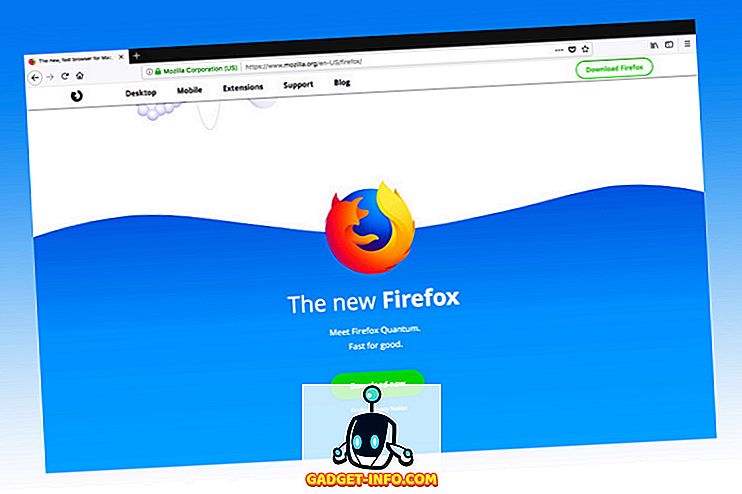








![social media - Schimbarea tendințelor pe Internet în 2011 [Infographic]](https://gadget-info.com/img/social-media/810/sharing-trends-internet-2011-2.jpg)